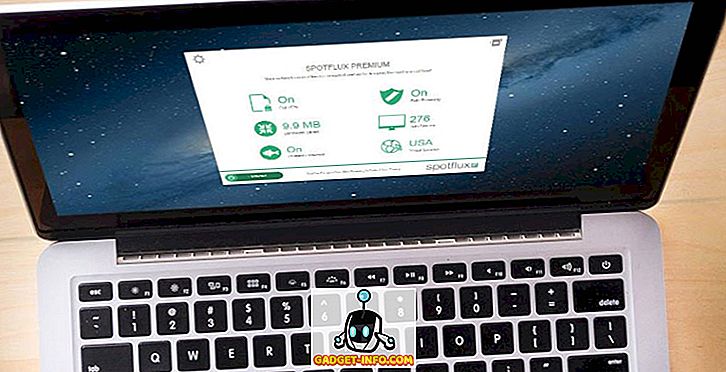Elk bestand in Windows heeft een extensie als onderdeel van de bestandsnaam, zoals .txt, .doc, enz. Deze extensies worden gebruikt om het standaardprogramma te identificeren waarmee dit bestand wordt geopend wanneer u dubbelklikt op het bestand.
U kunt deze associaties voor bestandstypen instellen of wijzigen in Windows 7. In Windows XP was deze mogelijkheid beschikbaar in Mapopties . Het werd echter in Windows 7 van die locatie verwijderd. Het is nu beschikbaar als Set Default Programs in de tool Default Programs beschikbaar in het Configuratiescherm in Windows 7.

U kunt ook met de rechtermuisknop klikken op het bestand waarvan u de koppeling wilt wijzigen en Eigenschappen selecteren in het pop-upmenu. Klik vervolgens op de knop Wijzigen op het tabblad Algemeen .

In het dialoogvenster Openen met kunt u een programma kiezen uit de lijsten met aanbevolen programma's of andere programma's. U kunt ook een aangepast programma selecteren met de knop Bladeren .
OPMERKING: standaard wordt het programma dat u kiest in dit dialoogvenster altijd gebruikt om andere bestanden van hetzelfde type als het geselecteerde bestand te openen. De optie Altijd het geselecteerde programma gebruiken om dit type bestand te openen kan niet worden uitgeschakeld.

Als u per ongeluk een bestandstype aan een specifiek programma koppelt en u die koppeling wilt verwijderen en wilt terugkeren naar de standaard, globale koppeling voor dat bestandstype, biedt het hulpprogramma Set Default Programs geen eenvoudige, grafische methode om dit te doen. We hebben een gratis tool gevonden, genaamd Unassociate File Types, waarmee je eenvoudig een bestandstypevereniging in Windows 7 kunt verwijderen.
OPMERKING: Unassociate File Types vereist beheerdersrechten om correct te werken.
Unassociate bestandstypen downloaden van
//www.winhelponline.com/blog/unassociate-file-types-windows-7-vista/
Unassociate Files Types werkt ook in Windows Vista. We tonen voorbeelden uit Windows 7 in dit bericht.
Het hulpprogramma vereist geen installatie. Pak het gedownloade bestand uit en dubbelklik op het bestand Unassoc.exe om het hulpprogramma uit te voeren.

Klik op Ja in het dialoogvenster Gebruikersaccountbeheer dat wordt weergegeven.

Selecteer de gewenste bestandsextensie in de lijst Bestandstypes in het hoofdvenster Uncompociate File Types . Om de gebruikerspecifieke, aangepaste koppeling te verwijderen, klikt u voor het gekozen bestandstype op de knop Bestandsassociatie verwijderen (gebruiker) . Dit verandert het standaardprogramma dat wordt gebruikt om het bestand te openen wanneer u dubbelklikt op een bestand van dat type.
OPMERKING: De knop Bestandsassociatie verwijderen (gebruiker) is pas beschikbaar als u een bestandsextensie selecteert in de lijst Bestandstypes .

Zodra u op de knop Bestandsassociatie verwijderen (gebruiker) klikt, verschijnt er een dialoogvenster met de mededeling dat de aangepaste bestandsassociatie uit het register is verwijderd. Nadat u een associatie van bestandstypen hebt verwijderd met het bestandstype Unassociate File Types, gebruikt Windows de standaard, algemene bestandsassociatie-instellingen voor dat bestandstype.

Als u het hulpmiddel Unassociate File Types wilt sluiten, klikt u op de knop X in de rechterbovenhoek van het dialoogvenster.

U kunt de knop Bestandstype verwijderen gebruiken om een bestandstype volledig uit het register te verwijderen. Wees voorzichtig wanneer u ervoor kiest om deze optie te gebruiken, omdat het zowel de gebruikersspecifieke als de globale associaties voor het gekozen bestandstype verwijdert. Probeer deze optie niet te gebruiken voor gewone bestandstypen, zoals .txt en .doc, en gebruik het spaarzaam in het algemeen.
Als u bestandsassociaties hebt toegevoegd of gewijzigd met behulp van de Windows-hulpmiddelen terwijl het bestandstype Bestand zonder koppeling geopend is, klikt u op de knop Lijst vernieuwen om de lijst met beschikbare bestandstypes te vernieuwen. Genieten!